- Автор Abigail Brown [email protected].
- Public 2023-12-17 06:40.
- Последно модифициран 2025-01-24 12:02.
Ако обмисляте да си купите iPad или току-що сте го купили и все още проучвате устройството, може да е полезно да разберете какво точно може да направи за вас. Този списък обхваща някои от многото начини за използване на iPad за бизнес и забавление.
Сменете своя лаптоп
IPad е ефективен при изпълнението на повечето основни компютърни задачи. Може ли да замени вашия лаптоп или настолен компютър? Това зависи от вашите лични нужди. Някои хора използват патентован софтуер, който не е достъпен за iPad.

За обща употреба, iPad може да изпълнява много от различни задачи, които изпълнявате на лаптопи или компютри. Търсете информация в мрежата, проверявайте имейли и бъдете продуктивни с инструменти като приложението Notes. Добавете аксесоари като клавиатура и мишка, за да имитирате настройка на лаптоп или настолен компютър.
Долен ред
Повечето социални мрежи имат съответно приложение за iOS или iPadOS. За приложения за социални медии като Instagram, iPad може да добави към изживяването. Функции като Retina Display и технология True Tone изобразяват снимките и другото визуално съдържание ярко. Насладете се на повече място от смартфон, но по-малко обем в сравнение с лаптоп за споделяне на актуализации.
Игра на игри
Докато най-известните игри за iPad като Candy Crush и Temple Run се харесват на обикновените играчи, iPad поддържа заглавия, които биха задоволили дори твърд геймър. Най-новият iPad разполага с толкова графична мощност, колкото Xbox 360 или PlayStation 3, заедно с процесорната мощност на повечето лаптопи, така че осигурява дълбоко игрово изживяване.

Apple също предлага поддръжка за някои безжични контролери и игра с клавиатура и мишка с определени игри за iPad.
Гледайте филми, телевизия и YouTube
IPad се отличава като медиен плейър с възможност за закупуване или наемане от iTunes, поточно предаване на филми от Netflix или Hulu Plus или гледане на безплатни филми в Crackle.
Но това не спира с приложенията за поточно видео. Можете също да гледате телевизия на iPad. Използвайте приложението на вашия кабелен доставчик или предавайте поточно кабел през интернет с услуги като Sling TV или YouTube TV.
Създайте своя собствена персонализирана радиостанция
IPad прави страхотен музикален плейър и е напълно функционален като iPhone или iPod. Синхронизирайте го с iTunes или вашия компютър и получете достъп до вашите персонализирани плейлисти. Или използвайте функцията Genius, за да създадете персонализиран плейлист в движение.
Предавайте поточно музика или интернет радио с iHeartRadio или създайте своя собствена радиостанция в Pandora, като изберете песни или изпълнители, които харесвате. А с абонамент за Apple Music можете да предавате поточно повечето песни и да слушате подбрани радиостанции в приложението.
Прочетете добра книга
iPad е страхотен четец на електронни книги. В допълнение към закупуването на книги в приложението Books на Apple, можете да получите достъп до вашите книги на Barnes & Noble с приложението NOOK или заглавията на Kindle чрез приложението Kindle за iPad. Синхронизирайте съдържание с iPad в съответното приложение, за да можете да продължите откъдето сте спрели, без значение кое устройство използвате.

Един приятен бонус: Можете да намерите редица безплатни електронни книги от Project Gutenberg, група, посветена на създаването на цифрови версии на книги в публичното пространство. Някои от тези заглавия са класически като разказите на Шерлок Холмс или Гордост и предразсъдъци.
Долен ред
iPad може да прави страхотни неща и в кухнята. Има различни приложения като Epicurious, които извеждат идеята за готварска книга на следващото ниво. Използвайте тези приложения, за да намерите рецепти с определени съставки или да търсите въз основа на диетични нужди, като например рецепти без глутен.
Видеоконференция
Възползвайте се от предната камера на iPad за видео чат с приятели и семейство през FaceTime. Ако искате да използвате вашия iPad за професионални срещи, изтеглете съответното приложение за видеоконференции за платформи като Skype или Zoom.

Използвайте го като фотоапарат
Най-новите iPad имат качество на смартфон, вградени предна и задна камери. Използвайте различните режими на снимане и осветление, за да заснемете ясни снимки. Дори по-старите iPad с 8 MP iSight камера се справят добре в отдела за фотоапарати, предоставяйки фантастични снимки.
Има няколко начина, по които можете да подобрите камерата на iPad, за да правите още по-добри снимки.
Можете също да използвате iMovie, за да подобрите видеоклиповете, които правите с вашия iPad, и да използвате iCloud, за да споделяте снимки от iPad между устройства или приятели и семейство.
Зареждане на снимки в него
Заредете снимките си в iPad с помощта на Apple Lightning към USB, Lightning към USB-3 адаптер за камера или комплект за свързване на камера. Тези адаптери поддържат повечето цифрови фотоапарати и могат да импортират видеоклипове, както и снимки. Можете също да използвате приложения за редактиране на снимки или вграденото приложение за снимки на iPad, за да коригирате изображенията, които импортирате.
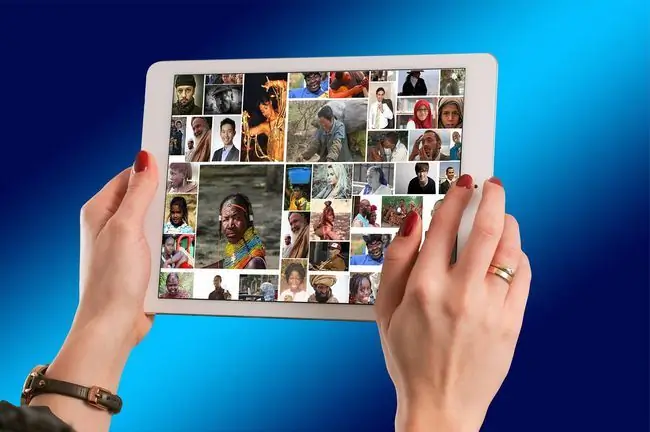
Долен ред
Една страхотна функция на iTunes е Home Sharing, която ви позволява да предавате поточно музика и филми от вашия настолен компютър или лаптоп към другите ви устройства, включително вашия iPad. Когато активирате тази функция, можете да получите достъп до цялата си колекция от музика и филми, без да изяждате място за съхранение или да изисквате допълнително място за съхранение.
Свържете го към вашия телевизор
Има няколко начина да свържете своя iPad към телевизор. Използвайте отразяване на Apple Airplay с вашия Apple TV или друг смарт телевизор, за да се свържете безжично. За кабелна връзка използвайте цифровия AV адаптер на Apple за свързване чрез HDMI.
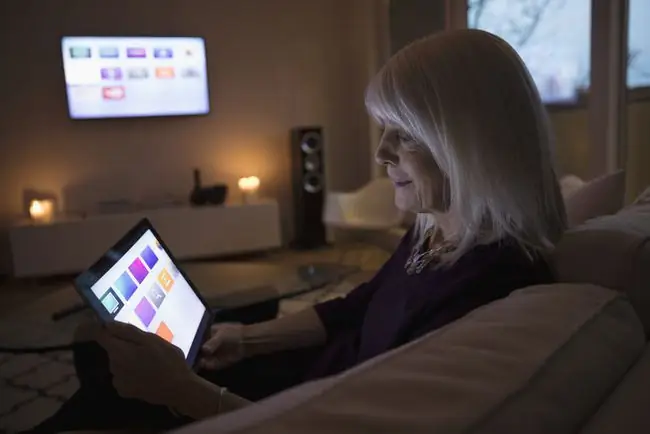
След като се свържете, можете да предавате поточно видеоклипове на вашия телевизор и да играете игри на големия екран. Някои игри напълно поддържат видео изход, увеличавайки максимално графиката на вашия телевизор, докато използвате iPad като контролер.
Сменете своя GPS
Ако предпочитате по-забележим дисплей, за да следвате упътванията завой по завой в автомобила си, използвайте своя iPad и Apple Maps, за да замените GPS в колата си. Ще ви трябва iPad с клетъчна връзка или "Mobotron MS-426 с таблет, монтиран в кола" id=mntl-sc-block-image_1-0-6 /> alt="
Долен ред
Siri, софтуерът за гласово разпознаване на Apple, има много страхотни приложения, които допринасят за изживяването на iPad. Едно нещо, което Siri може да направи, е да действа като личен асистент. Можете да го използвате, за да планирате срещи и събития, да задавате напомняния или да го използвате като таймер. Siri също помага при задачи като стартиране на приложения, възпроизвеждане на музика, намиране на близки магазини и ресторанти и предоставяне на прогнозата за времето.
Свързване на клавиатура
Най-големият недостатък на таблета е липсата на физическа клавиатура. Екранната клавиатура не е лоша и можете да коригирате настройките на клавиатурата на iPad, но малко хора пишат толкова бързо на сензорен екран, колкото могат на истинска клавиатура.

Има няколко опции за свързване на физическа клавиатура към iPad, която работи с повечето безжични клавиатури. Някои калъфи за клавиатура могат да превърнат вашия iPad в устройство, което прилича повече на лаптоп.
Долен ред
Докато iPad често се нарича устройство за консумация на медия, той има и много бизнес приложения. Microsoft Word е достъпен за iPad за текстообработка (с акаунт в Microsoft 365). Можете също да изтеглите безплатния инструмент за текстообработка на Apple, Pages.
Редактиране на електронна таблица
Трябва ли да редактирате електронни таблици на Microsoft Excel? Няма проблем. Microsoft има версия на Excel за iPad. Можете също да изтеглите еквивалента на Apple, Numbers, безплатно. Numbers е подходящо приложение за електронни таблици. Той също така чете както файлове на Microsoft Excel, така и файлове, разделени със запетая, което улеснява прехвърлянето на данни от различен софтуер за електронни таблици.
Създаване на презентация
Офисният пакет на Apple завършва Keynote, тяхното безплатно софтуерно решение за презентации за iPad. Keynote е напълно способен както да създава, така и да показва страхотни презентации.
Microsoft PowerPoint също е наличен, ако имате нужда от по-усъвършенстван софтуер за презентации. И когато комбинирате тези решения с възможността за свързване на iPad към HDTV или проектор, получавате отлично решение за презентация.
Долен ред
Каква е ползата от създаването на документи, електронни таблици и презентации, ако не можете да ги отпечатате? AirPrint позволява на iPad да работи безжично с набор от принтери, включително принтери Lexmark, HP, Epson, Canon и Brother. Имате достъп до възможността за печат в много приложения.
Приемане на кредитни карти
Една популярна бизнес функция, която iPad може да изпълнява, е да действа като касов апарат и да приема кредитни карти. Изберете и изтеглете предпочитаното от вас приложение за кредитна карта и използвайте придружаващия четец, за да регистрирате плащания.

Свържете вашата китара
IK Multimedia е един от първите, които внедриха iPad в музикалната индустрия, създавайки интерфейса за китара iRig, който позволява на китарите да се включват в iPad. Използвайки приложението AmpliTube, iRig може да превърне вашия iPad в процесор с множество ефекти. И въпреки че може да не е готово за концерти, това е чудесен начин да тренирате, когато нямате лесен достъп до цялото си оборудване.
Добавете четец на ноти и ще имате по-лесен начин да възпроизвеждате любимите си песни.
Създаване на музика
С възможността да приема MIDI сигнали, музикалната индустрия изведе iPad на ново ниво с някои страхотни приложения и аксесоари. iPad вече е редовен участник в NAMM, годишния музикален фестивал, където музикалната индустрия показва най-новите джаджи и устройства. Не е необичайно музикалните работни станции да имат придружаващо приложение за iPad.
Свържете MIDI клавиатура и използвайте таблета за правене на музика или използвайте клавиатурата на iPad, за да свирите на пиано.

Долен ред
Нека не забравяме способността на iPad да записва музика. Apple Garage Band ви позволява да записвате и манипулирате множество песни. В комбинация с възможността да закачите микрофон към iPad, можете лесно да използвате таблета като многопистов рекордер или като допълнение към тренировъчна сесия.
Използване като допълнителен монитор
Приложения като AirDisplay и DuetDisplay превръщат вашия iPad във втори монитор за вашия компютър или Mac. Моделите Mac с macOS Catalina (10.15) и iPad с функцията Sidecar правят използването на вашия iPad като втори дисплей лесно. Активирайте функцията от System Preferences на вашия Mac.
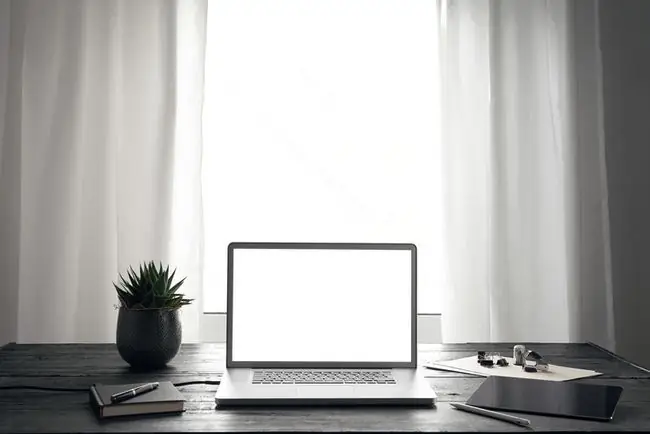
Долен ред
Искате да правите повече от това да използвате своя iPad като допълнителен монитор? Можете да направите още една стъпка и да управлявате дистанционно своя компютър с вашия iPad. Приложения като GoToMyPC, iTeleport и Remote Desktop ви позволяват да отворите работния плот на вашия компютър и да го управлявате през екрана на вашия iPad.
Направете го подходящо за деца
Планирате ли да използвате iPad като семейно устройство? Включете родителския контрол на iPad и приложете ограничения върху типа приложения, музика и изтегляне на филми. Можете също така да премахнете покупките в приложението или изцяло магазина за приложения и да ограничите достъпа до приложения като Safari.
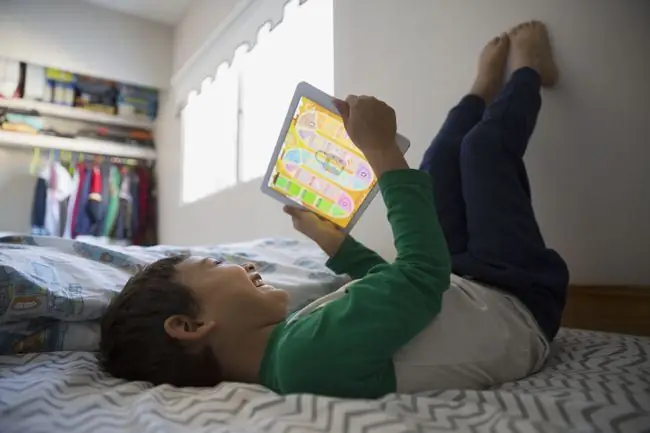
Долен ред
Ако ви липсват дните на аркадните игри с монети като Asteroids и Pac-Man, помислете за аксесоари, които превръщат вашия iPad в аркадна игра. Джаджи като ION iCade включват шкаф за игри, пълен с джойстици и бутони.
Сканиране на документи
Лесно е да превърнете iPad в скенер с полезно приложение за скенер. Повечето приложения за скенер извършват тежката работа вместо вас, включително автоматично фокусиране и изправяне на документа, за да изглежда така, както би изглеждал при традиционен скенер.
Виртуалният тъчпад
Сензорният екран на iPad обикновено върши работата на мишка, но когато имате нужда от фино управление, като например преместване на курсора до определена буква в текстообработваща програма, използвайте виртуалния тъчпад на iPad.






